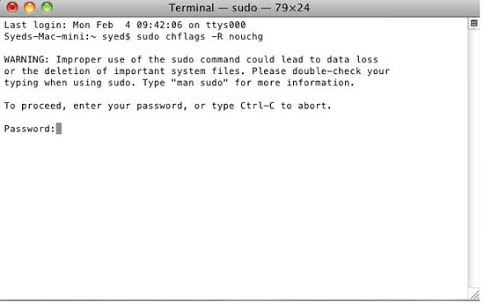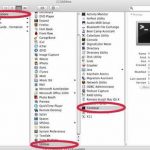How to Fix Mac Error Code 43 When Copying Files
あなたがMacまたはWindowsユーザーであるかどうかにかかわらず、OSシステムエラーメッセージがあなたの通常のコンピューター作業を混乱させるとき、それは常にかなりいらだちです。どちらのシステムもcode 43エラーメッセージを共有しています。 Windowsを使用して、この特定のエラーを修正する方法を探している場合は、クリックしてくださいここに可能な解決策とガイドのために。 Macでは、ユーザーがフォルダ間でファイルをコピーしようとしているとき、USBドライブとの間でファイルを転送しているとき、またはファイルを削除してゴミ箱に送信しようとしているときに、エラーコード43が発生します。このエラーは、2つのMac OSバージョン - OS X El CapitanまたはOS X 10.2に特有のものと思われます。ユーザーが受け取る正確なメッセージは、「 1つ以上の必須項目が見つからないため、操作を完了できません。(エラーコード-43) 」です。
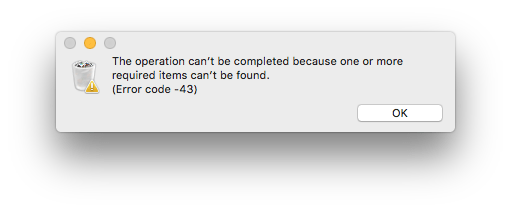
目次
Macエラーコード43の原因
あなたが単純なものからもう少し技術的に及ぶまでの範囲でMac Error code 43を見ることができるかもしれない様々な理由があります。まず、もっと明白なものから始めましょう。
- ユーザーは、移動、コピー、または削除しようとしているファイルの名前に不正な文字が含まれていないかどうかを確認する必要があります。より具体的には、これらの文字 - " @ "、 " ! "、 " # "、 " % "、 " ^ "、 " $ "は、ファイルに名前を付けるときには避けるべきです。
- 完全にダウンロードされていない、ロックされている、または現在使用中のファイルでも、エラーコード43が表示されることがあります。この場合、影響を受けるユーザーはファイルを再ダウンロードするか、ファイルの使用を中止するか、ファイルのロックを解除する必要があります。特定のファイルを移動するために管理者からの許可が必要になる場合があります。
- ファイルに共有ポイントがない場合は、Mac Finderフォームからアクセスできなくなる可能性があります。
- ハードディスクの潜在的な問題は、修正するのが最も難しい問題かもしれません。最悪の場合、ユーザーはディスクをフォーマットする必要があるかもしれません。
Macのエラーコード43の修正
明白な原因がない場合、ユーザーはそれを解決するために次の2つの方法を試すことができます。まず、彼らはPRAM (パラメータランダムアクセスメモリ)またはNVRAM (不揮発性ランダムアクセスメモリ)リセットを試すことができます 。
PRAMとNVRAMのリセット
- Macコンピュータをシャットダウンしてください。
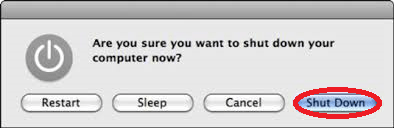
- シャットダウン中は、キーボードのCommandキー、 Optionキー(Alt)、 Pキー、 Rキーを押すことができます。
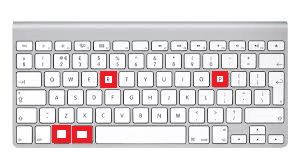
- Mac PCが起動し始めたら、 Command 、 Option (Alt)、 P 、 Rの4つのキーを同時に押します。灰色の起動画面が表示される前にそれらを押すことが重要です。 PCの起動音が3回聞こえたらキーを放します。
PRAMとNVRAMをリセットした後、エラーコード43がまだ発生しているかどうかを確認します。それが修正されない場合は、内蔵のディスクユーティリティ機能を使ってファイルストレージの問題を探してください。
ディスクユーティリティを使う
- エラーコード43の原因となるファイルの場所を見つけます。
- あなたのMacを再起動. そのための1つの方法はアップルメニューに行き、「 再起動 」を選択することです。

- Macの再起動中に、Appleロゴが表示されるまでCommandキーとRキーを同時に押し続けます。
- ディスクユーティリティオプションを選択します。
- 新しいウィンドウで、コピーしたいファイルがあるパーティションまたはドライブを選択して、[ First Aid ]ボタンをクリックします。
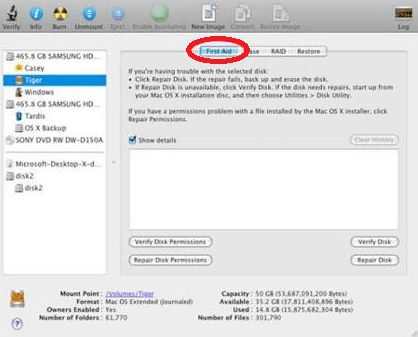
- ディスクユーティリティの処理を完了し、結果に応じて処理を進めます。
それでは、可能なディスクユーティリティレポートを調べてみましょう。 「 オーバーラップエクステント割り当て 」エラーが表示された場合、これは2つ以上のファイルがハードディスク上のまったく同じスペースを占有していることを意味し、少なくとも1つが破損している可能性があります。あなたは " DamagedFiles "フォルダ内のファイルのリストを調べて 、破損したファイルを修復または削除する必要があります。
ディスクユーティリティの処理が「 基本となるタスクが失敗を報告しました」で終了した場合は、ディスクまたはパーティションに対して手動でもう一度救急処置を行う必要があります。同様の結果が出たら、データのバックアップ、ディスクの再フォーマット、macOSの再インストール、そしてバックアップしたファイルの復元を試みる必要があります。